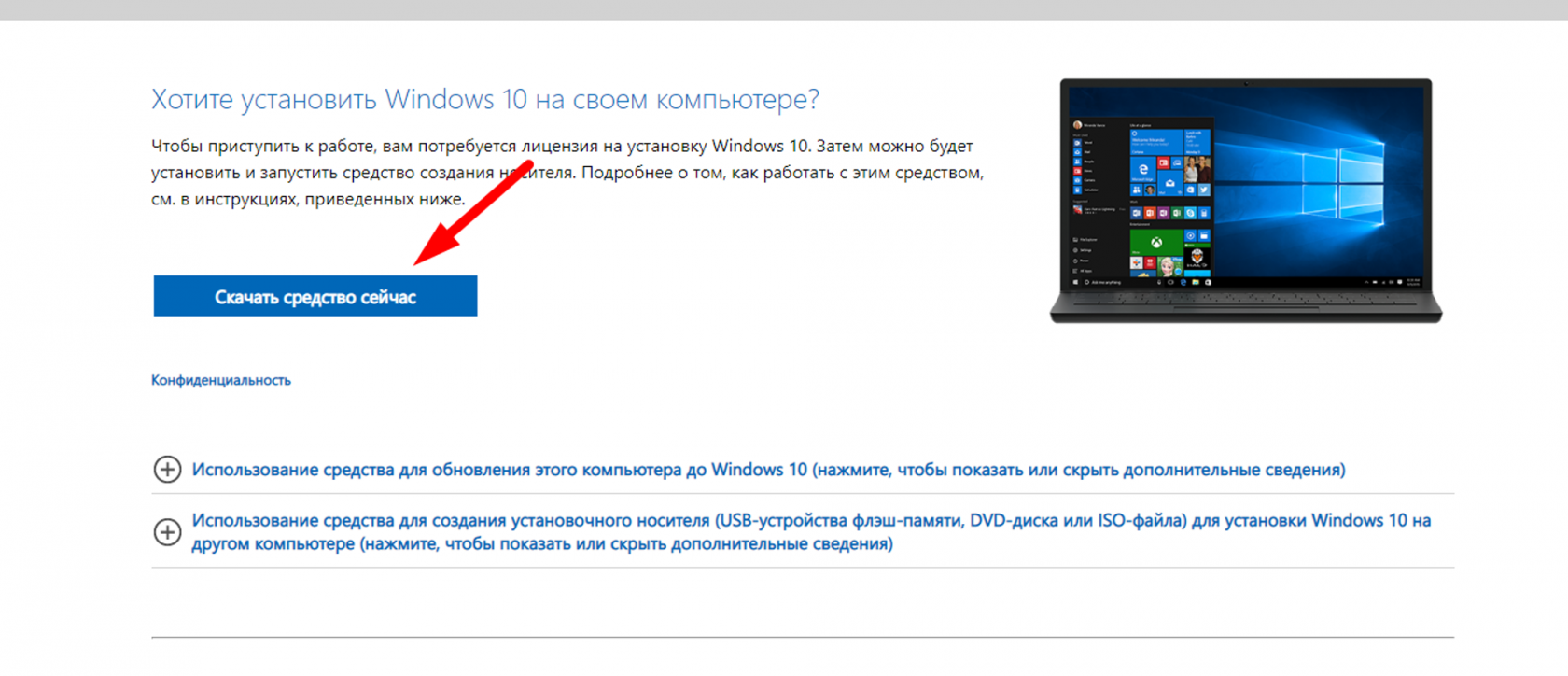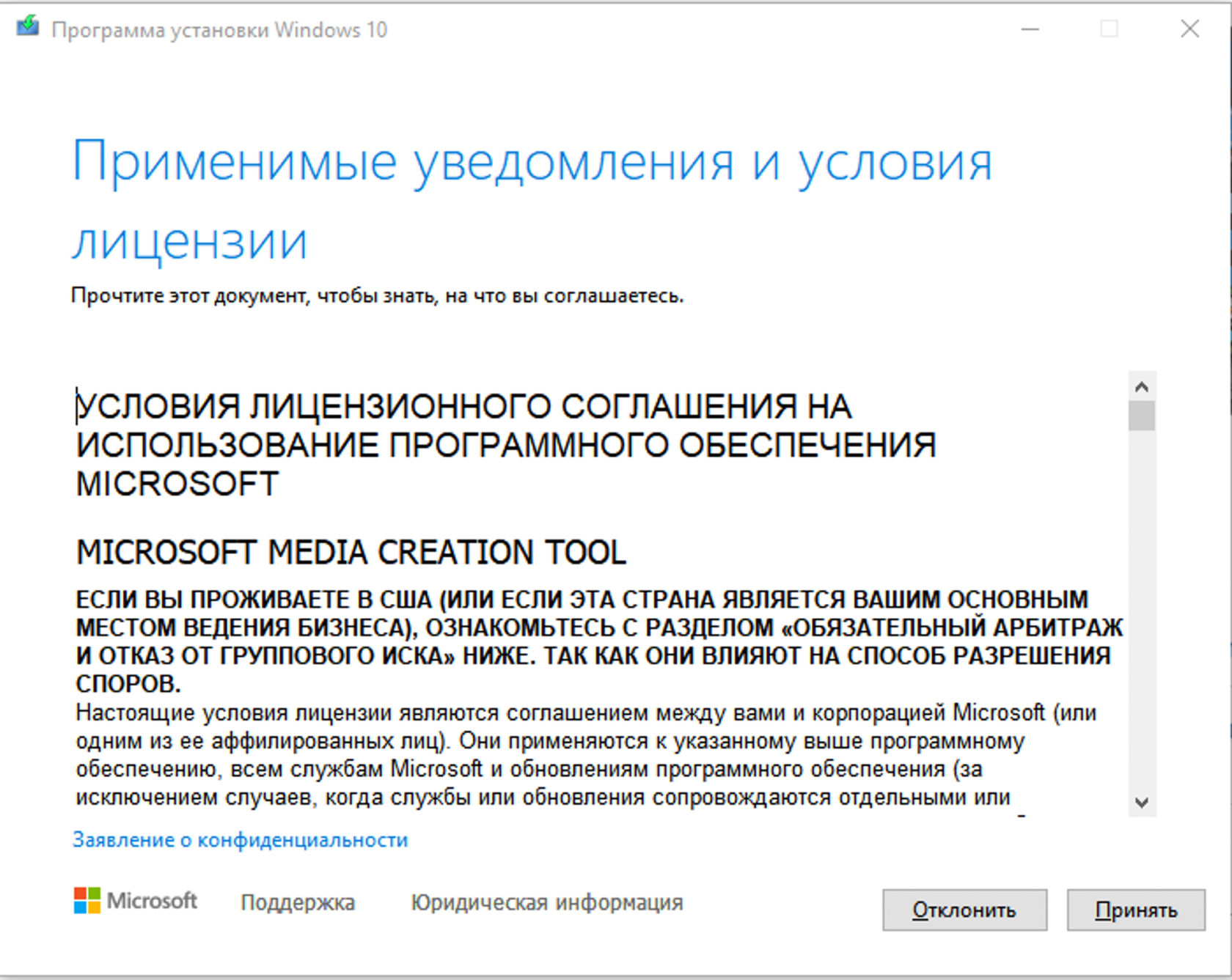Настройка ПК для арены виртуальной реальности
技术规格(最低配置)Технические характеристики (минимальные)
Здесь представлены минимальные спеки для серверного компьютера для арены, если у вас есть возможность берите характеристики уровнем выше.
Сборка на Intel:
- Процессор --
- Видеокарта -- NVIDIA Geforce RTX 3060;
- Оперативная память -- 16 ГБ;
- Хранилище -- 500 ГБ (скорость чтения и записи не меньше 3000 оборотов);
- Материнская плата -- B-чипсет и пропускная способность сетевого порта 1 Гбит/сек;
- Блок питания -- не менее 500 Ватт.
Сборка на AMD:
- Процессор -- AMD Ryzen 5 5600X;
- Видеокарта --AMD Radeon RX 6700 XT;
- Оперативная память -- 16 ГБ;
- Хранилище -- 500 ГБ (скорость чтения и записи не меньше 3000 оборотов);
- Материнская плата -- B-чипсет и пропускная способность сетевого порта 1 Гбит/сек;
- Блок питания -- не менее 500 Ватт.
Предварительная настройка
- Отформатируйте жесткие диски на игровых ПК и на ПК администратора во время подготовки к установке Windows, это можно сделать на этапе выбора
- Установите чистую операционную систему Windows 10 Pro
- Не используем различные готовые сборки Windows в компьютерных клубах.
- Рекомендуем использовать образ Windows скачанный с официального сайта или сделанный с помощью Media Creation Tool от Microsoft или воспользоваться вспомогательными ресурсами например
- Выполните первоначальную настройку Windows, создайте локальную учётную запись и установите на неё пароль, перед тем как попасть на рабочий стол
- Так же, рекомендуем добавить пароль на BIOS с целью защиты ПК от возможности обхода путём смены загрузочного носителя
- Установите на ПК игры и приложения, которые должны быть доступны гостям и администратору, запрещено использоваться антивирусные программы т.к. они могут негативно влиять на работу софта
- Этот шаг можно реализовать и после установки ПО в техническом режиме
Как сделать образ через Media Creation Tool
- Открываем сайт
-
Вставляем флэш-накопитель
-
После скачивания запускаем MediaCretionTool и ждём завершения подготовки
- Выбираем пункт
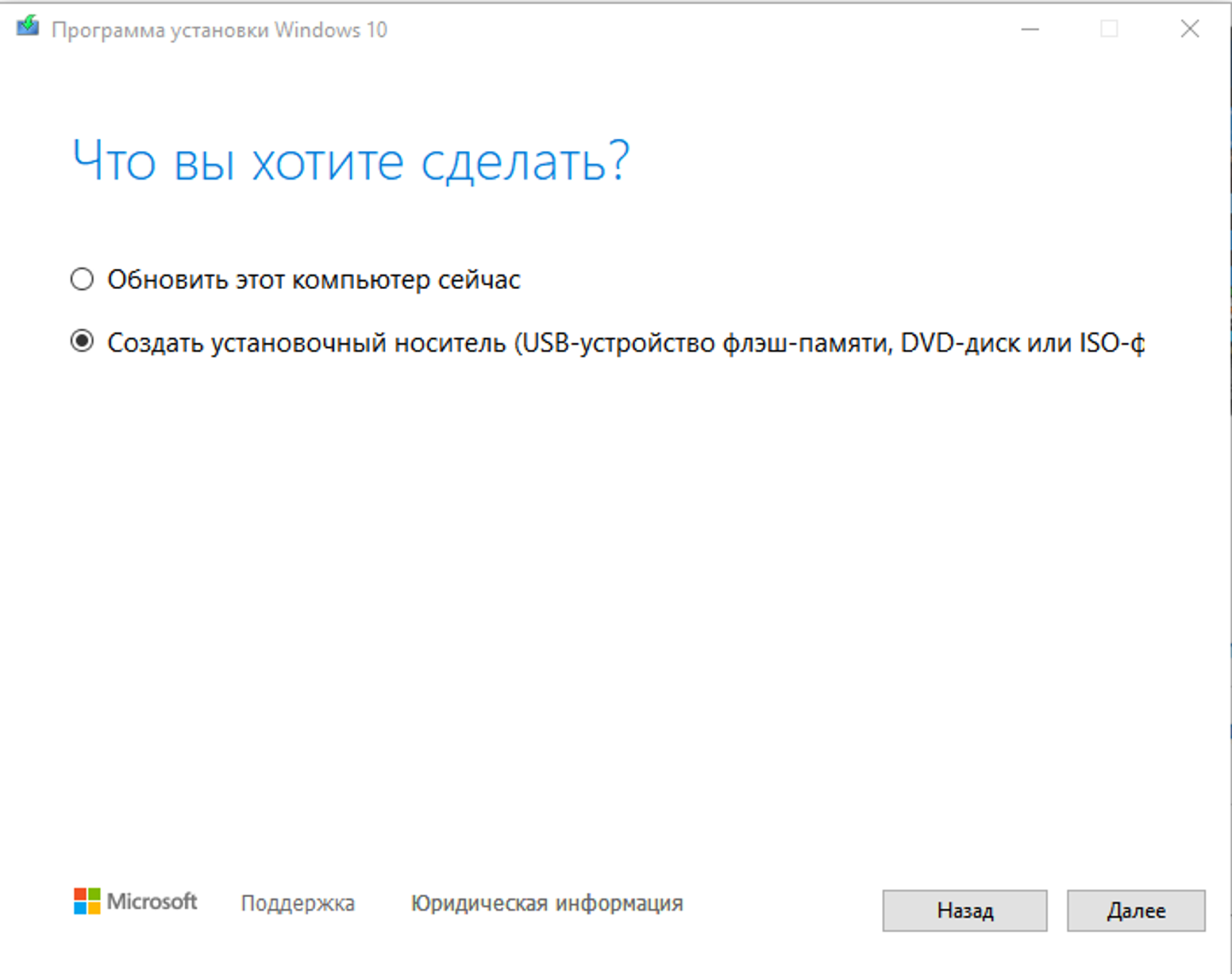
-
Снимаем галочку с
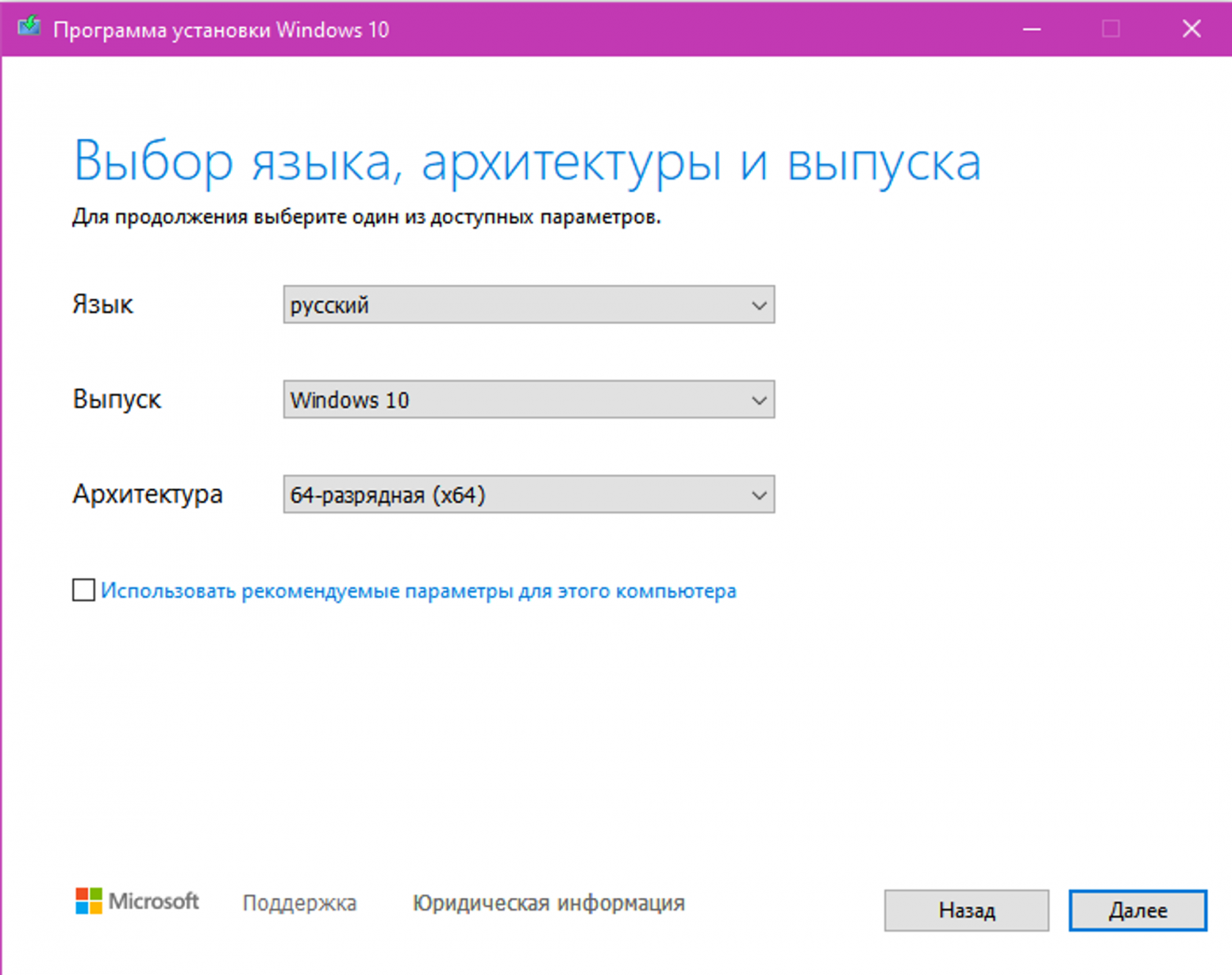
- Выбираем USB-устройство флэш-память
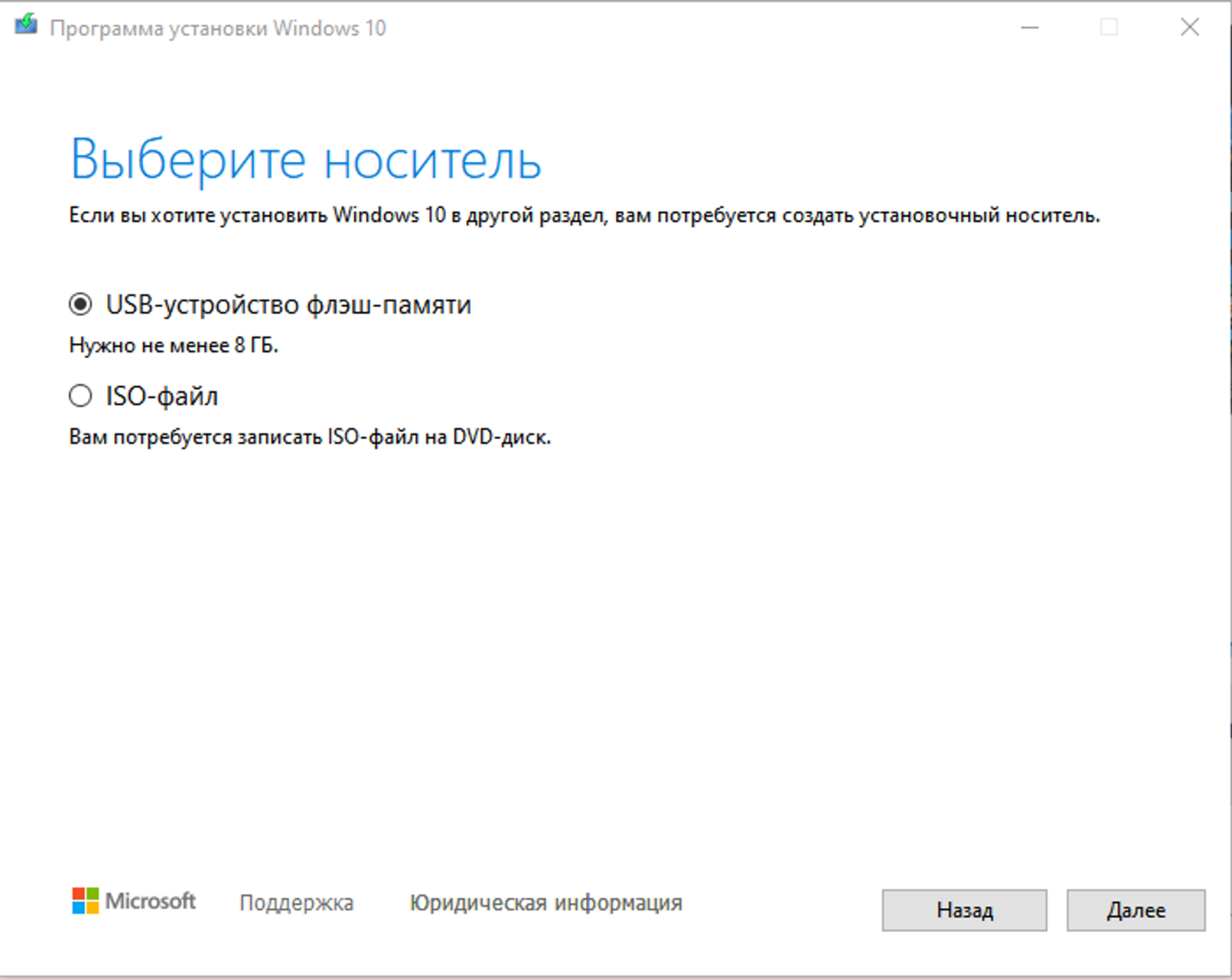
- Ждём завершение подготовки, оно может занять некоторое время. Затем выбираем нужный флэш-накопитель и нажимаем
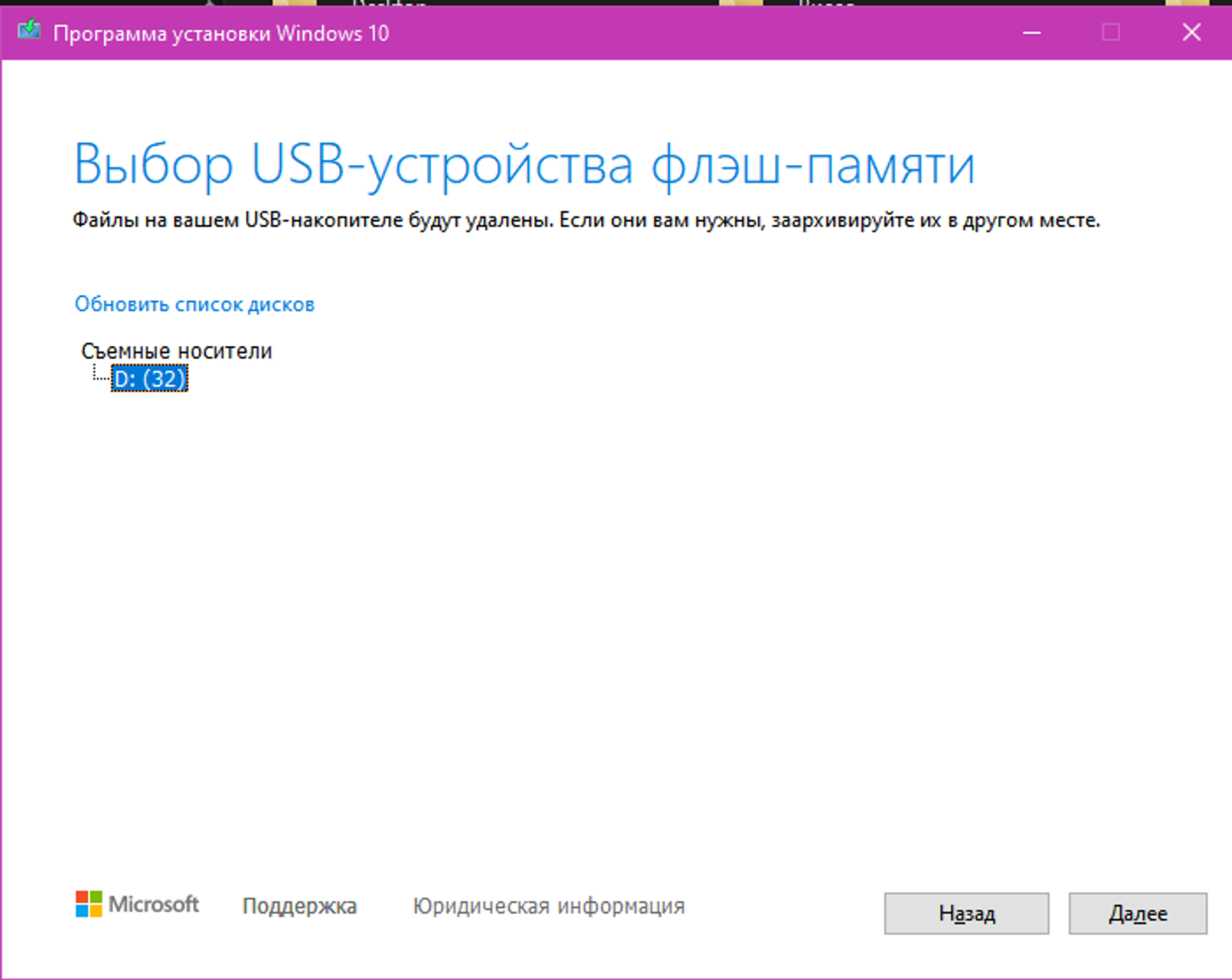
- Далее ждём подготовку образа и запись образа на ваш флэш-накопитель
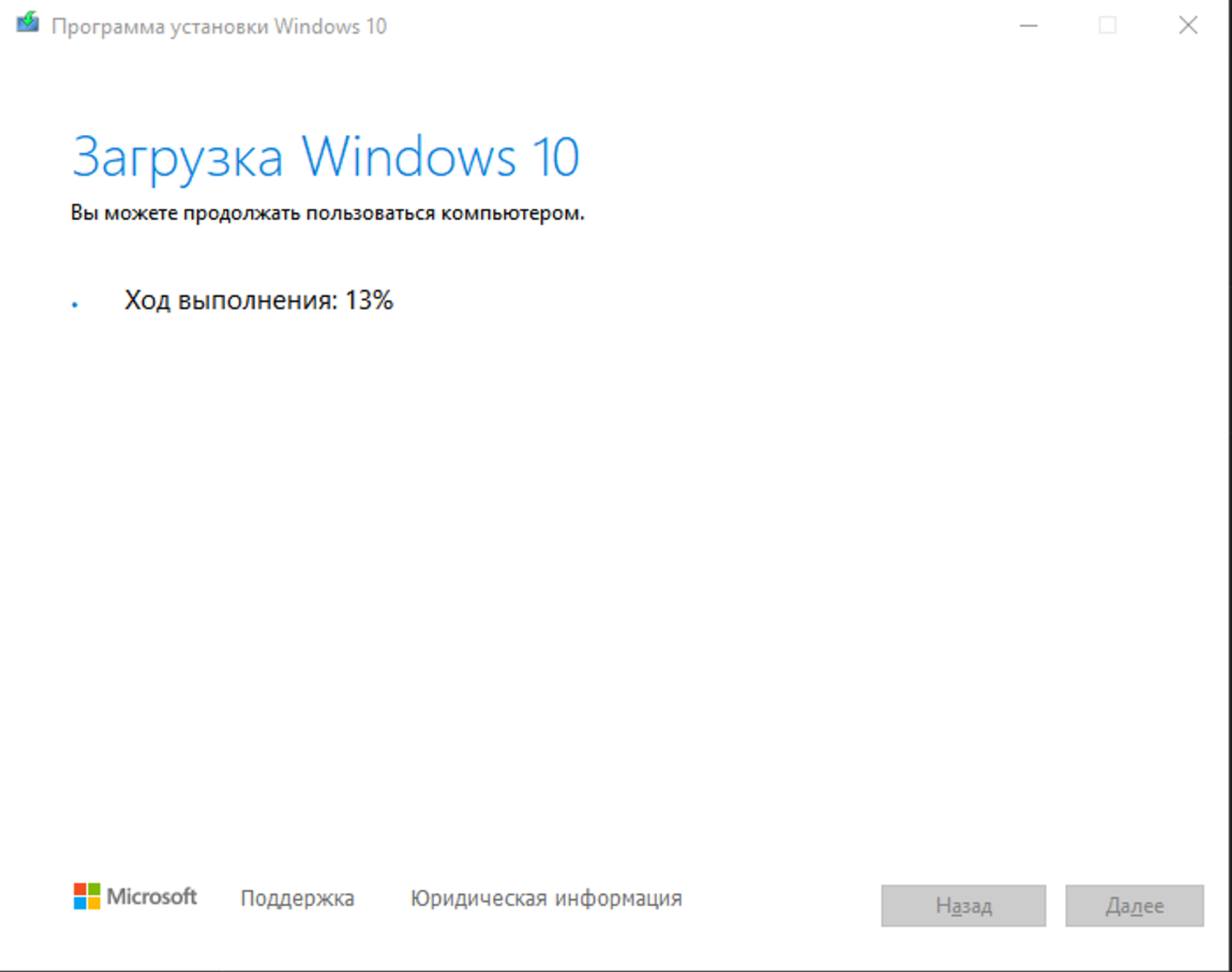
Установить все обновления встроенным Windows Update
- Нажмите правой кнопкой мыши значок
- Выбираем пункт
–– требуется перезагрузка по окончании установки. - После перезагрузки заново заходим в
- Заново проверяем наличие обновлений нажатием на кнопку
- Проверяем есть ли пункт
- Проверяем есть ли пункт
- Выполняем установку обновлений пока не появится надпись
- Приостанавливаем обновления Windows на максимальный срок нажимая на кнопку
–– 35 дней - По окончанию данного срока, рекомендуется обновить Windows заново нажатием на кнопку
Отключаем Безопасность Windows
- Нажмите правой кнопкой мыши значок
- Выбираем пункт
- В открывшемся окне слева или по центру выбираем
- Находим пункт
- Выключаем пункт
- Выключаем пункты
- Внизу находим пункт
- Выключаем все уведомления переключателями, а именно
- Слева в меню выбираем пункт
- Слева в меню выбираем пункт
- Слева в меню выбираем пункт
- Слева в меню выбираем пункт
Редактирование групповых политик Windows
- Нажмите клавиши на клавиатуре Windows и R (К русская), чтобы открыть диалоговое окно
- Переходим в
- Находим пункт
- Важно выбрать включено, так как пункт подразумевает включение отключения антивирусной защиты по логике Windows
- Находим пункт
- Важно выбрать включено, так как пункт подразумевает включение отключения антивирусной защиты по логике Windows
- Важно выбрать включено, так как пункт подразумевает включение отключения антивирусной защиты по логике Windows
Отключение оповещений
- Нажмите значок Пуск
- Слева в меню выберите
- Снимите отключите все доступные типы сообщений и нажмите
Управление питанием –– Высокая производительность
- Нажмите значок
- Справа от надписи
- В параметре
- Если в клубе установлены жесткие диски на игровых ПК, то нажмите на синий текст с надписью
- Если в клубе установлены жесткие диски на игровых ПК, то нажмите значок
- Если в клубе установлены жесткие диски на игровых ПК, то нажмите на синий текст с надписью
Установка названия ПК
- Нажмите правой кнопкой мыши значок
- Найдите кнопку
- Подтвердите процедуру кнопкой
Установка статического IP адреса ПК
- Нажмите клавиши на клавиатуре Windows и R (К русская), чтобы открыть диалоговое окно
- Дважды кликните на нужный сетевой адаптер (проверьте скорость адаптера, рекомендуемая скорость сети в компьютерном клубе 1 Гбит/с) и нажмите кнопку
- Запишите или запомните значения в сведениях о сетевом подключении:
- Адрес IPv4
- Маска подсети IPv4
- Шлюз по умолчанию IPv4
–– например 192.168.1.1 - DNS-сервер IPv4
- Закройте окно кнопкой
- Адрес IPv4
- Внизу нажмите на кнопку
- Найдите в списке и выберите пункт
- Выберите пункт
- IP-адрес
–– это - Маска подсети
–– это - Основной шлюз
–– это - Предпочитаемый DNS-сервер
—— это DNS-сервер IPv4 из пункта 10.3.4- Иногда, для разных игр и приложений, требуется ставить в предпочитаемый и альтернативный
44 соответственно.
- Иногда, для разных игр и приложений, требуется ставить в предпочитаемый и альтернативный
- Сохраните изменения кнопкой
- Закройте все открытые окна настройки сети кнопкой
- Проверьте сеть и интернет на ПК зайдя в браузер
- Перезагрузите ПК и проверьте доступность интернета еще раз
- IP-адрес
Установка драйверов NVIDIA или AMD
- Уточните модель видеокарты в ПК
- Перейдите на сайт производителя видеочипа NVIDIA или AMD:
- https://www.nvidia.com/ru-ru/geforce/geforce-experience/
- https://www.nvidia.ru/Download/index.aspx?lang=ru
–– на сайте нужно будет выбрать Тип видеокарты, Серию видеокарты, Семейство видеокарты и нажать на кнопку - https://www.amd.com/ru/support
- https://www.nvidia.com/ru-ru/geforce/geforce-experience/
- Перезагрузите ПК после установки драйверов для видеокарт
Файлы для включения и отключения обновлений
Скачайте файлы по ссылке на рабочий стол: off-all all и On-update
-
- OFF_all
–– .BAT файл, который заменяет сервер обновления Windows, чтобы Windows не находил обновления для операционной системы + отключает через реестр различные параметры операционной системы, которые мешают оптимальной работе игрового ПК. Так же, данный файл за вас базовую настройку, ниже приведены все настройки которые он выполняет, после его применения можете проверить всё ли у вас корректно применилось. - Файл ON-update, который возвращает стандартные настройки обновления Windows
- Перейдите в папку куда были скачаны файлы (рабочий стол) и нажмите правой кнопкой мыши на файле
- Дважды кликните на файле
- Windows предложит перезагрузиться для применения изменений в системе
- Перезагружаем Windows
- Перейдите в папку куда были скачаны файлы (рабочий стол) и нажмите правой кнопкой мыши на файле
- OFF_all
Критически запрещается ставить стороннее программное обеспечение, в особенности запрещены все варианты VPN
На серверном компьютере должны стоять три основные программы: Anydesk, 7Zip, Архив игры